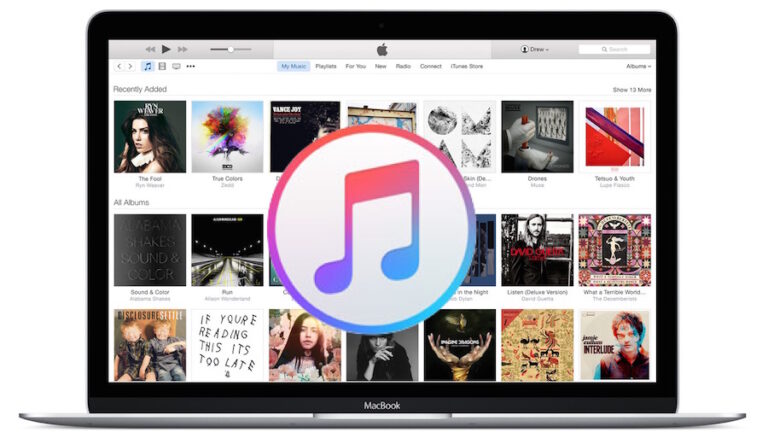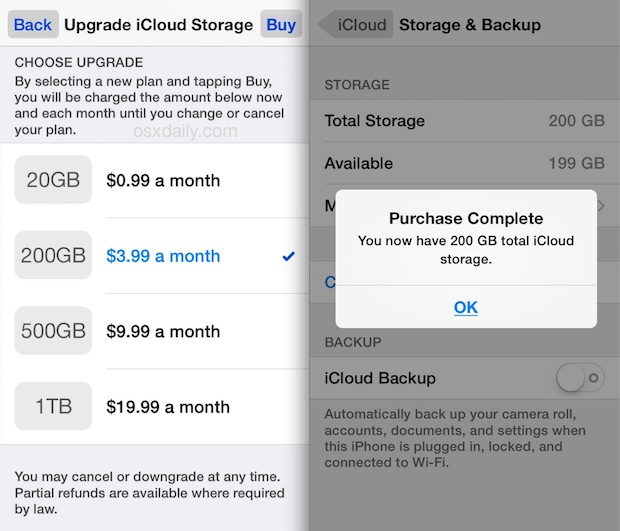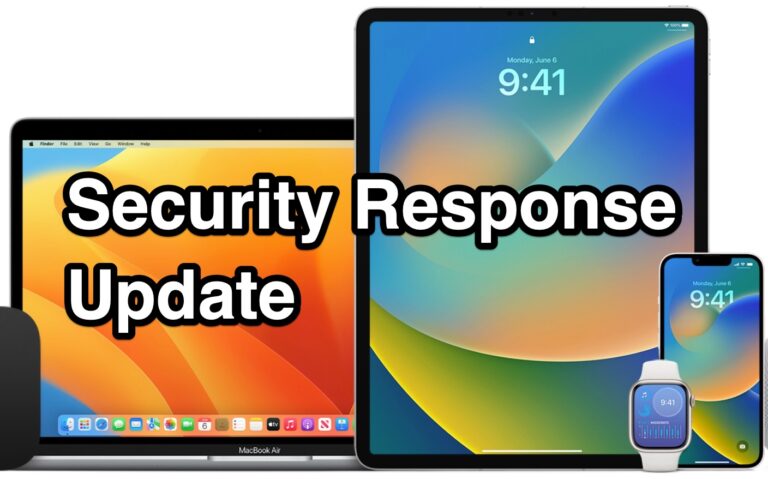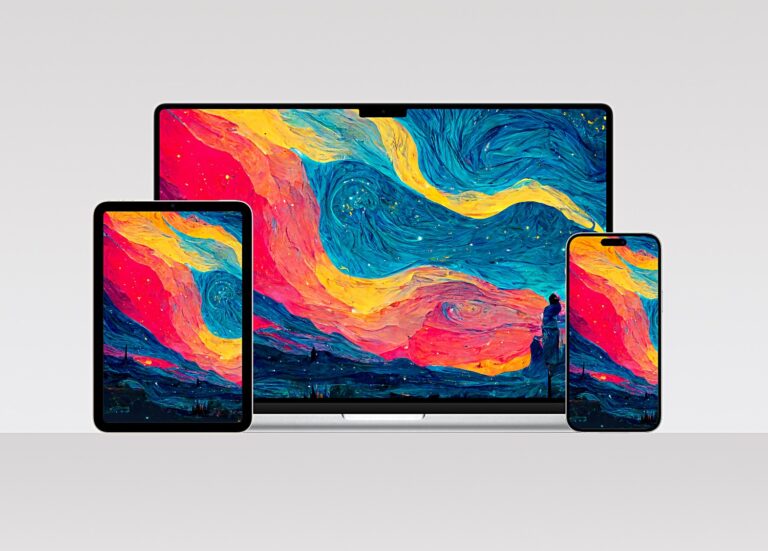Как поднять руку в Zoom на iPhone и iPad
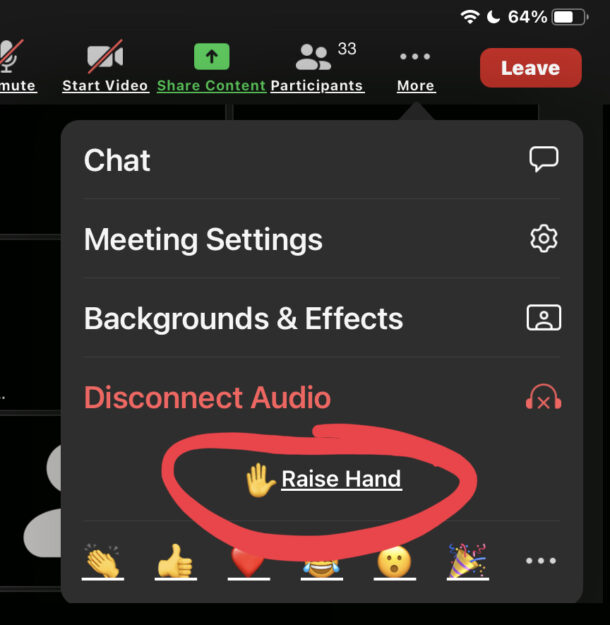
Искусственный интеллект поможет тебе заработать!
Совещания Zoom в наши дни являются регулярной частью нашей жизни, и если вы используете Zoom с iPhone, iPad или Android, вам может быть интересно, как вы можете поднять руку в Zoom для этих устройств.
Мы покажем вам, как поднять руку в Zoom для iPad, iPhone или даже Android.
Как поднять руку в Zoom для iPhone и iPad
Программы для Windows, мобильные приложения, игры - ВСЁ БЕСПЛАТНО, в нашем закрытом телеграмм канале - Подписывайтесь:)
Поднять руку в Zoom на iOS и iPadOS очень просто:
- На активном собрании Zoom найдите кнопку с тремя точками с надписью «Дополнительно»… на панели инструментов (в верхней части экрана на iPad, в нижней части экрана на iPhone)(
- Выберите «Поднять руку» во всплывающем меню, которое появляется на экране.
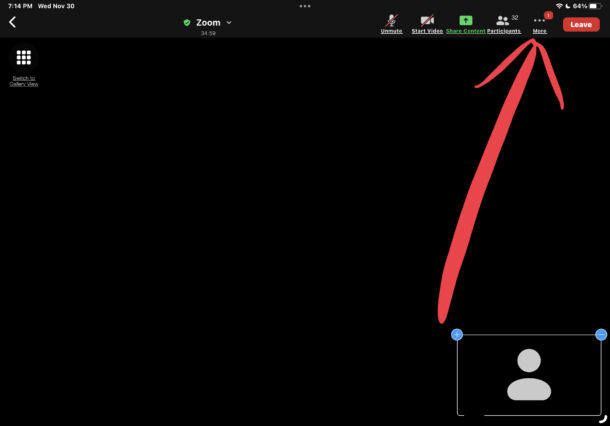
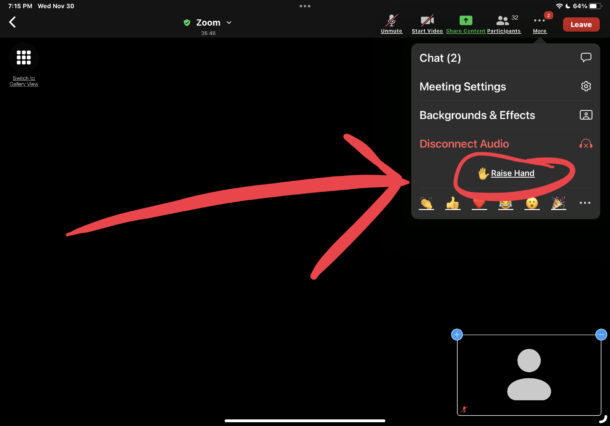
Если вы уже подняли руку, вы можете опустить руку в Zoom для iPhone, iPad и Android, повторив те же шаги, но выбрав «Опустить руку» вместо «Поднять руку».
Кнопка «Дополнительно» будет находиться на верхней панели инструментов клиента Zoom для планшетов, например iPad, или на нижней панели инструментов Zoom для iPhone и Android.
Скриншоты здесь демонстрируют поднятие руки на собрании Zoom в приложении для iPad, но это работает точно так же на iPhone или даже на Android, за исключением того, где находится кнопка «Дополнительно…».
Поднять руку в Zoom для Mac и ПК с Windows также легко, если вам интересно, как это работает, и вы также используете Zoom на компьютерах.
Программы для Windows, мобильные приложения, игры - ВСЁ БЕСПЛАТНО, в нашем закрытом телеграмм канале - Подписывайтесь:)